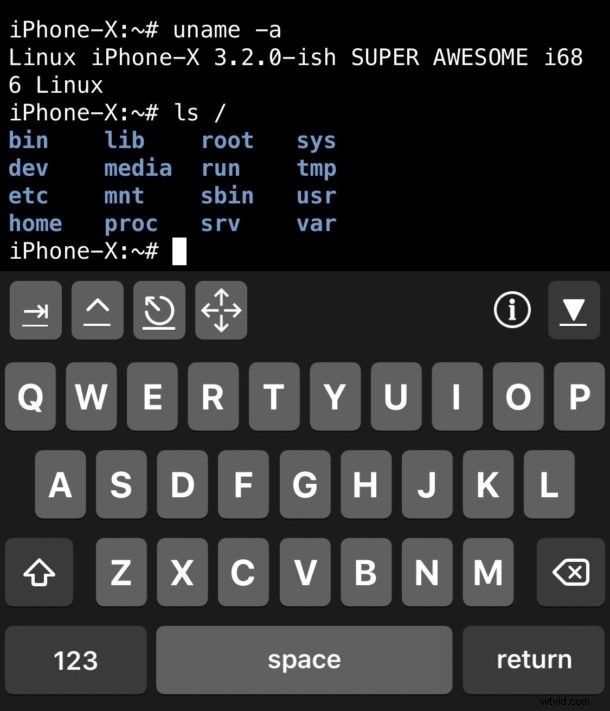
Avez-vous déjà souhaité avoir une ligne de commande Linux sur un iPad ou un iPhone ? Avec iSH, vous pouvez vous rapprocher de cet objectif. iSH Shell est un shell Linux pour iOS qui utilise un émulateur x86 pour exécuter une version simplifiée d'Alpine Linux sur un iPad ou un iPhone. Vous pouvez même installer des packages et des logiciels supplémentaires directement dans iSH avec le gestionnaire de packages Alpine, offrant un accès au monde des outils de ligne de commande tels que wget, curl, python, git et bien plus encore.
L'installation du shell iSH dans iOS est assez simple mais nécessite TestFlight, qui est un outil de développement. C'est donc principalement pour le plaisir et pour le bricolage par les utilisateurs avancés. Au cas où ce ne serait pas évident, iSH n'est pas une version complète de Linux avec un gestionnaire de fenêtres et une interface graphique comme Ubuntu pour iPad ou iPhone, c'est juste un shell, mais c'est de loin l'environnement de ligne de commande local le plus fonctionnel dans iOS qui est actuellement disponible . Et c'est vraiment très amusant de jouer avec !
Comment installer iSH Linux Shell sur iPad ou iPhone
Le moyen le plus simple d'installer iSH est via TestFlight, mais vous pouvez également charger l'application* si vous préférez cet itinéraire :
- Depuis l'iPad ou l'iPhone, installez TestFlight depuis l'App Store en cliquant ici
- Depuis l'iPad ou l'iPhone, cliquez sur le lien suivant :https://testflight.apple.com/join/97i7KM8O
- Choisissez de commencer les tests et acceptez les conditions d'utilisation de TestFlight
- Cliquez sur "Installer" dans TestFlight, cela installera l'application iSH Shell dans iOS
- Lancez iSH lorsque vous avez terminé
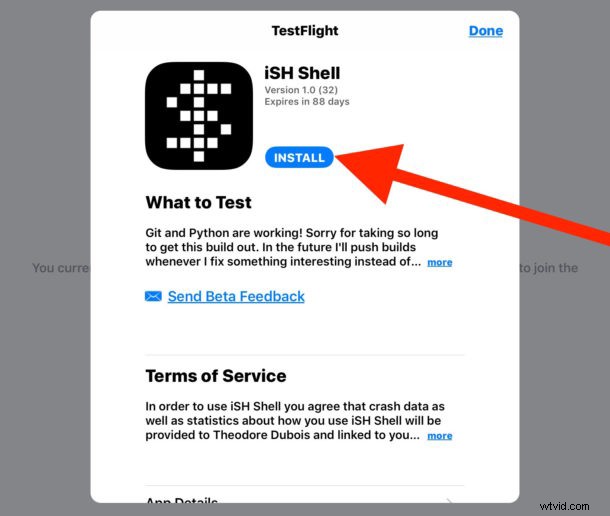
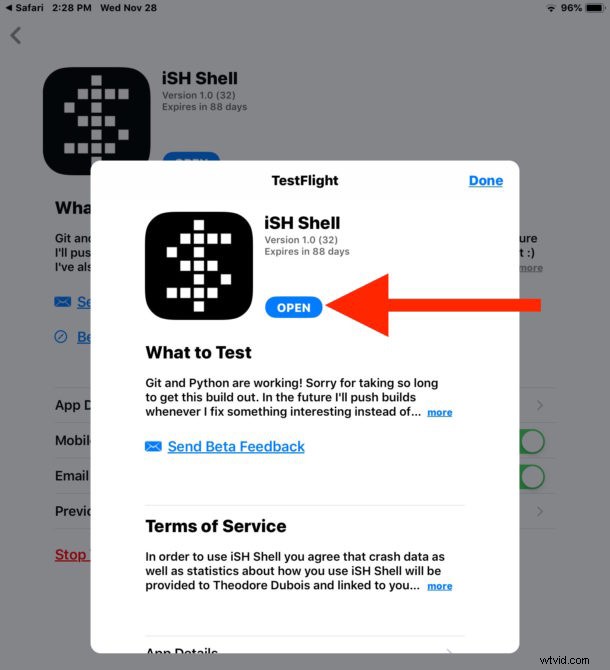
iSH s'installera sur votre iPhone ou iPad comme n'importe quelle autre application, et vous pourrez l'ouvrir et la fermer comme n'importe quelle autre application iOS.
Une fois que vous ouvrez iSH, vous êtes dans une ligne de commande Linux assez typique, et la gamme typique de commandes de ls, mkdir, cd, cat, touch, vi, wget, zip, unzip, tar, chmod, grep, chown, rm , et bien d'autres sont à votre disposition.
Étant donné qu'iSH offre un environnement de ligne de commande, vous ferez beaucoup de frappe. Taper sur le clavier de l'écran tactile à l'écran est exactement ce à quoi vous vous attendez; l'expérience fastidieuse typique de taper sur un écran tactile, donc si vous essayez de l'utiliser de manière sérieuse, vous voudrez peut-être utiliser un clavier externe avec l'appareil iOS.
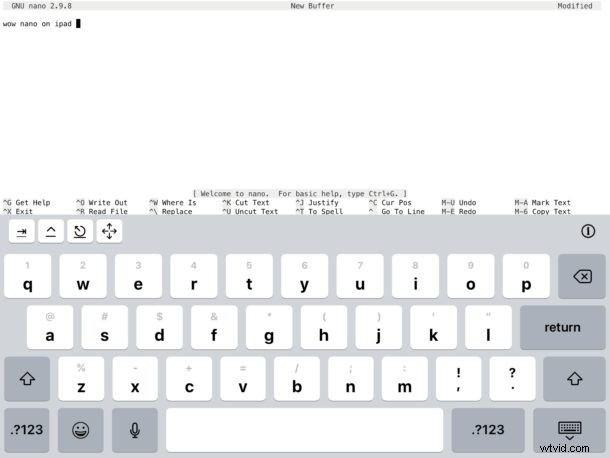
* Si vous souhaitez installer iSH sans TestFlight, vous pouvez le faire. Au lieu de cela, téléchargez la source iSH à partir de github, puis suivez les instructions pour savoir comment charger latéralement des applications dans iOS, en utilisant la source iSH. Le processus de chargement latéral nécessite un Mac et Xcode.
Comment installer des packages dans iSH sur iOS avec apk
Vous pouvez installer de nouveaux logiciels dans iSH avec "apk", le gestionnaire de packages Alpine Linux.
Par exemple si vous voulez ajouter lynx à iSH la commande suivante :
apk add lynx
Ensuite, vous pouvez simplement exécuter lynx pour visiter votre site Web préféré comme d'habitude avec :
lynx osxdaily.com
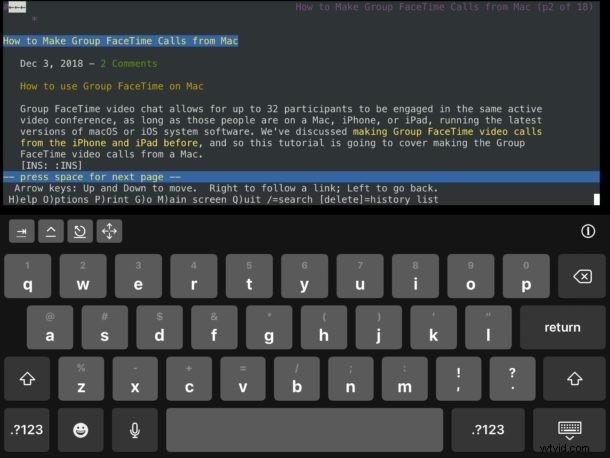
Ou si vous voulez ajouter python :
apk add python
Vous pouvez ajouter presque n'importe quoi avec apk, bien que tout ne fonctionne pas (zsh ne fonctionne pas actuellement par exemple, pas plus que telnet)
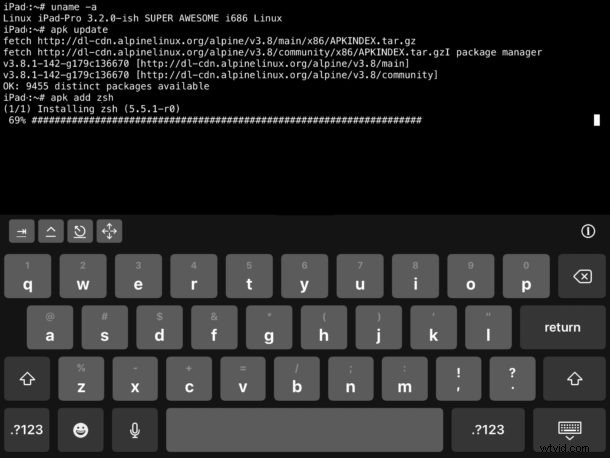
Vous pouvez mettre à jour les packages avec :
apk update packagename
Vous pouvez également rechercher un package par nom :
apk search name
Et bien sûr, vous pouvez également supprimer des packages :
apk del packagename
Mettre à jour iSH
Notez que vous devez mettre à jour iSH Shell depuis l'application TestFlight, plutôt que depuis l'App Store.
En effet, certaines des fonctionnalités offertes par iSH ne sont apparemment pas autorisées dans l'App Store, mais cela changera peut-être plus tard.
Le développeur met à jour iSH assez souvent, il suffit donc d'ouvrir l'application TestFlight et d'installer toutes les mises à jour disponibles lorsqu'elles sont affichées pour iSH Shell.
Nous montrons ici principalement des captures d'écran iSH sur iPad, mais cela fonctionne exactement de la même manière sur iPhone, mais avec un espace d'écran beaucoup plus petit.
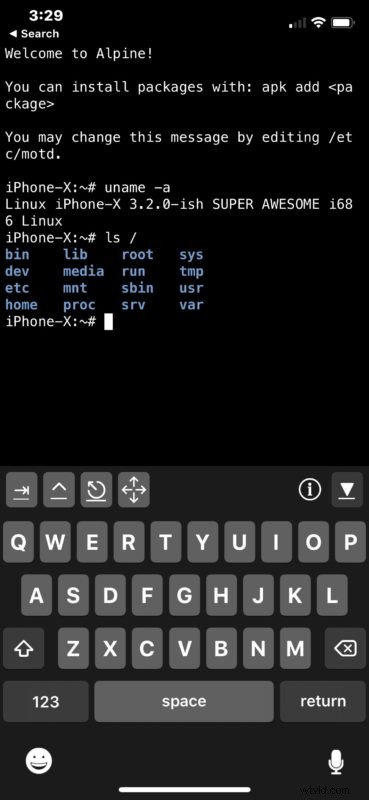
Si tout cela semble trop compliqué, ou si vous ne voulez pas utiliser TestFlight ou charger quoi que ce soit, vous pouvez essayer une application autorisée sur l'App Store appelée OpenTerm, OpenTerm vous donne une sorte de ligne de commande dans iOS mais c'est beaucoup plus limité.
Peut-être aurons-nous un jour une application Terminal officielle sur iOS comme sur Mac ? En attendant, essayez iSH, ou vous pouvez simplement obtenir un client ssh et vous connecter à votre propre shell ailleurs.
